第八章 简易家庭账本——登录
从本章开始,我们预计用七章的篇幅讲解一款信息管理类应用——简易家庭账本,以下简称账本。何谓信息管理类应用?
第一节 概念解释
一、什么是应用
我们称手机、平板电脑(xPad)为便携式智能终端,从本质上说,它们就是可以随身携带的计算机。与这些智能终端相伴而生的,是各种应用商店,App Store、PlayStore、AppMarket等等,用户可以从中获取一些软件,来满足各种各样的需求。这里所说的应用,来自于英文的Application,App是它的简写,指的是应用类的软件,简称应用或应用软件。要想理解一个概念(如“应用”),最好能找到与之相对的概念。在软件行业里,与应用软件相对的是系统软件(system),也就是所谓的操作系统,比如手机的操作系统有安卓、IOS(苹果)、塞班(诺基亚)等,台式电脑的操作系统有windows、linux以及MacOS(苹果)等。
可以把计算机系统(包括智能终端)的组成理解为若干个层,其中最基础的层是硬件(CPU、存储设备以及输入输出设备),硬件之上是操作系统软件,操作系统之上是应用软件,最上层是用户,如图1- 1所示,可见应用软件是最靠近用户的软件。
 图8-1 计算机系统的组成
图8-1 计算机系统的组成系统软件负责管理硬件,使各个硬件之间可以协同工作,同时为应用软件提供使用环境;应用软件可以满足用户的个性化需求,来完成各种不同的任务。常用的应用软件如word(文字处理)、IE(浏览器)、photoshop(图像处理)、各种游戏软件及输入法软件等等,我们使用的App Inventor开发工具也属于应用软件。如此说来,智能终端上我们自行安装的所有软件都是应用软件,这就是为什么那些提供这类软件的网站自称为“应用商店”。
二、数据库
家庭帐本所属的信息管理类应用,在传统的软件开发行业中,有一个更专业的名字——数据库管理系统。在所谓的信息时代,数据库管理系统在社会生活中扮演着非常重要的角色,大到银行的帐户管理系统、通信公司的计费管理系统、物流公司的运单管理系统,小到一个工厂的进销存管理系统、一家小企业的人事管理系统等等,它们都是数据库管理系统,或者称作信息管理类软件(规模较小的系统)。这些软件几乎渗透到我们日常生活中的每一个角落。随着移动终端的普及,这类软件也在逐渐向移动终端迁移,比如常见的网络银行客户端、微博客户端等等。
无论是哪一种移动应用,只要功能稍微复杂一些,几乎都会涉及到对数据库的操作,数据库也是信息管理类应用的核心技术,因此,我们将简要地介绍一下与数据库有关的知识。
1、数据库分类
数据库,顾名思义,就是存放数据的场所,这些数据有一定的组织结构,永久地保存在存储设备中,便于使用者随时对数据进行操作,并在不同用户之间提供数据的共享。本章所介绍的家庭账本应用,就是利用数据库技术对用户输入的信息进行存储。数据库可分为关系型数据库及非关系型数据库两大类。
关系型数据库适用于那些数据结构相对稳定的信息管理系统,如上面提到的银行、电信等管理系统。你可以把关系型数据库理解为多个相关联的表格,如图8- 1所示,开发上述系统的第一步就是设计数据模型,并依照数据模型建立数据表(带表头的空表格),然后针对这些数据表,使用SQL语言编写程序,实现对数据的增删改查操作。SQL是Structured Query Language(结构化查询语言)的缩写,这种语言的特点是拼字串,专门用于操作关系型数据库。
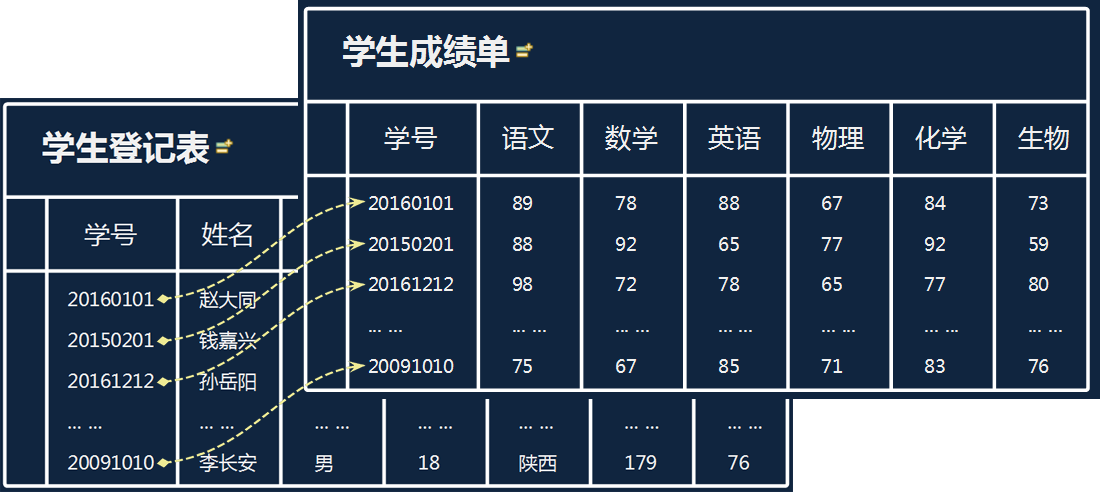 图8- 2理解关系型数据库
图8- 2理解关系型数据库关系型数据库中有两个最基本的概念——字段与记录。图8- 2中的每一个表头称为一个字段,学生成绩单中共有7个字段;每一行称为一条记录,两个表格中各有4条可见的记录。
非关系型数据库也称作NoSQL数据库,其中的SQL就是上面提到的结构化查询语言,非关系型数据库用NoSQL这个名字表示它与关系型数据库之间的差别。你可以将NoSQL数据库想象成一棵树,从树的主干上可以长出任意多的枝干,每个枝干上可以长出任意多个枝条,而每个枝条上可以长出更细的枝条以及任意多个树叶;同时,树叶不仅限于长在枝条上,它们也可以长在主干及枝干上,如图8- 3所示。没有人能够预测树的生长方式,就像没有人能够预测互联网用户的需求一样。
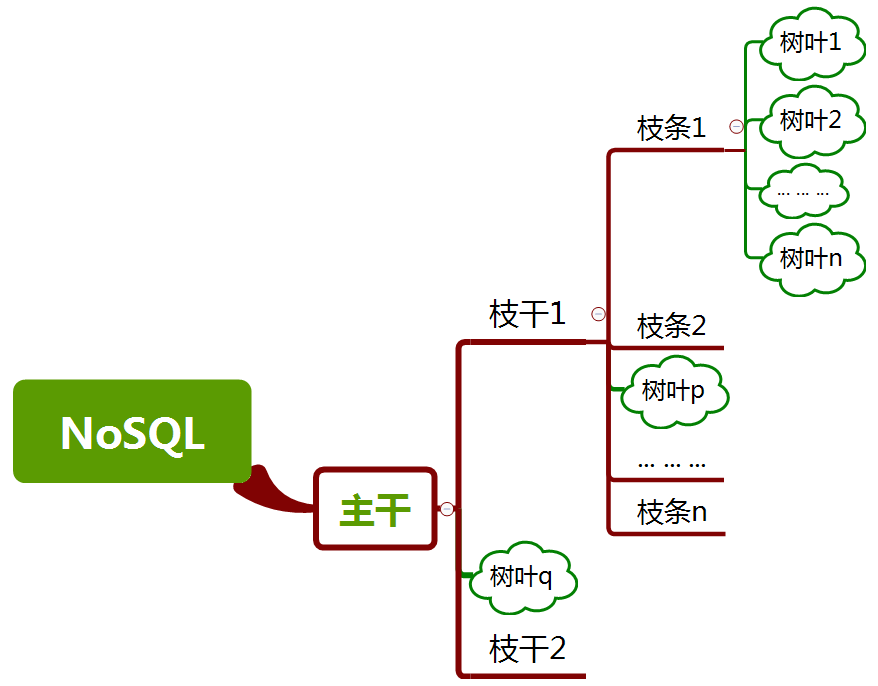 图8- 3理解非关系型数据库(NoSQL)
图8- 3理解非关系型数据库(NoSQL)对于非关系型数据库而言,不太适合使用字段及记录来描述数据,我们使用“数据集合”与“数据项”来描述数据,数据集合中包含数据项,数据项本身可能是数据集合,也可能是单一的值或键值对。
非关系型数据库的流行是最近10年的事情,与社交网络的兴起有很大关系。与关系型数据库相比,这种数据库的特点是不需要事先设计出完整的数据模型,在使用前也无需创建数据表。这种数据库适用于管理那些数据结构及数据类型不固定的信息,也适用于构建那些可生长的系统,即,随时可能增加新功能的系统。著名的社交网站Facebook采用的就是这种类型的数据库。App Inventor中使用的两个数据库组件——本地数据库及网络数据库,均为非关系型数据库。
2、数据库的常规操作——增删改查
无论是关系型数据库,还是非关系型数据库,它们存储及管理的对象都是数据,对数据的操作方法无外乎四大类——增、删、改、查:
- 增:向关系型数据库的数据表(以下简称数据表)中添加一条或几条新记录,或者向非关系型数据库的数据集合(以下简称数据集合)中增加一个或几个新的数据项;
- 删:删除数据表中的一条或几条记录,或删除数据集合中的一个或几个数据项;
- 改:修改数据表中的一条或几条记录,或修改数据集合中的一个或几个数据项;
- 查:根据给定的条件对数据表或数据集合中的数据进行筛选,并返回筛选结果。
虽然两类数据库都可以进行上述操作,但两者的操作方式有很大差别,就查询操作而言,关系型数据库使用结构化的查询语言(SQL),将一个查询请求提交给数据库服务器,服务器根据查询条件给出查询结果,并返回给请求者,这里最繁重的查询任务是由数据库服务器来完成的。同样,增、删、改的操作也是由数据库服务器来完成。通常我们称服务器端为后端,相对于后端的是前端,前端通常指的是用户所操作的设备,比如个人电脑、智能手机等。对于NoSQL数据库来说,最繁重的任务由前端来完成。当前端设备向NoSQL数据库发出数据请求时,数据库会将整个的数据集合一次性地返回给请求者,这些数据保存在前端设备的内存(变量)中,等待用户的增删改查操作;用户完成对数据的操作后,再将整个数据集合保存到服务器中。这两种技术没有优劣之分,实际上它们各有所长,适用于不同类型的应用。
第二节 App Inventor中的数据库组件
在App Inventor中有两个数据库组件——本地数据库及网络数据库,它们都是NoSQL类型的数据库,它们以“键-值”的方式保存数据,“键”是一个字符串,“值”可以是任意类型的数据,可以是单个的值,如数字、文字、逻辑值等,也可以是列表(不限级数),用户通过“键”来保存与提取数据。当用户使用同一个“键”保存两次数据时,后面的数据将覆盖前面的数据。下面我们利用一组人为编造的收入数据,来介绍App Inentor中的数据库组件,具体说明数据的增删改查方法。数据如图8- 4所示。
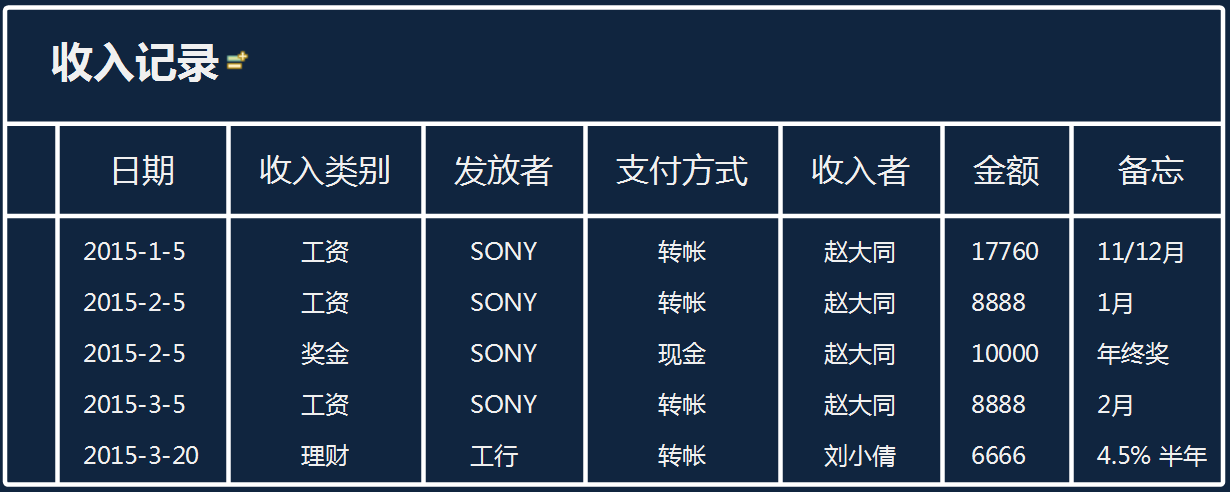 图8- 4人为编造的一组收入数据
图8- 4人为编造的一组收入数据一、数据的组织
在App Inventor中,数据库组件只能用于存储,数据库本身只能以“标记”来识别数据,而对于“标记”背后的“值”则浑然不知。因此,对数据库内数据的操作,完全依赖于客户端程序,也就是说,如果想要对数据库中的数据进行增删改查操作,必须将数据加载到应用中,保存为列表变量(全局变量或局部变量,视情况而定),然后,针对列表进行操作,最后,再将更新后的列表数据以相同的标记保存到数据库中。这意味着在应用开发过程中,需要大量使用与列表相关的代码块。因此首先我们要学会用列表来表示我们即将处理的数据,如图8- 5所示,我们将图8- 4中的表格转换为App Inventor中的列表。
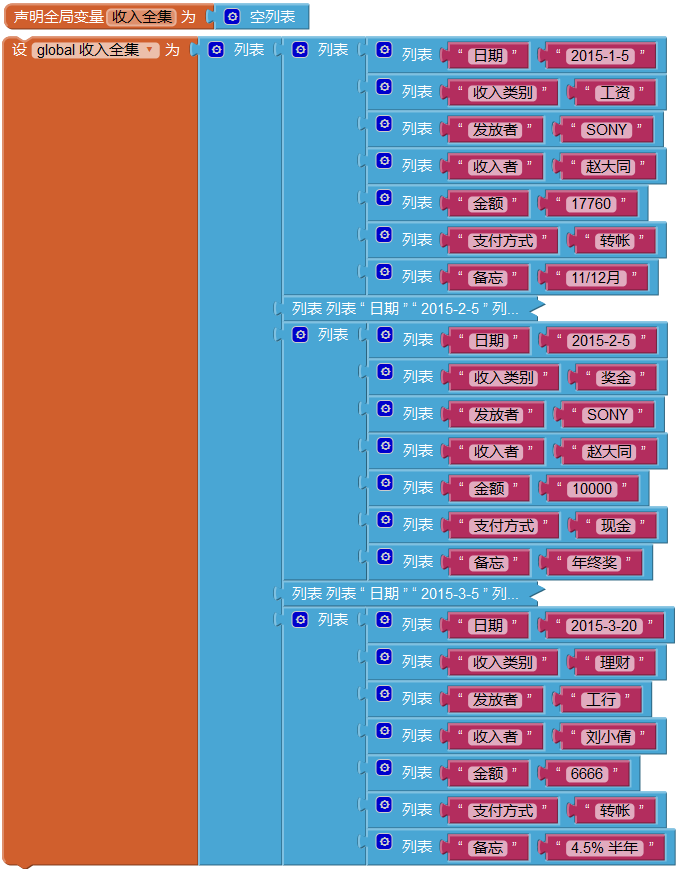 图8-5 用App Inventor中的列表来组织收入数据
图8-5 用App Inventor中的列表来组织收入数据考虑到书籍版面的限制,我们将第2项及第4项折叠起来。这个收入全集列表就是我们未来要处理的数据,我们来分析一下数据的结构。
这是一个3级列表。在第1级列表中,各个列表项的结构完全相同,借用关系型数据库中“记录”的概念,第1级列表中包含了若干条“记录”;第2级列表为键值对列表,其中包含了7个键值对,分别记录了与收入相关的7项信息(日期、收入类别、金额等);第3级列表为键值对,包含两个列表项——键与值。在后续的开发中,无论是收入数据,还是支出数据,都将采用上述格式进行存储,下面来讨论对上述列表的增删改查操作。
二、新增数据项(记录)
与新增操作对应的代码块是“添加(列表)项”块。首先将新增数据组织成一个键值对列表(图8- 5中的第2级列表),然后将该键值对列表添加到收入全集列表中,代码如图8- 6所示。
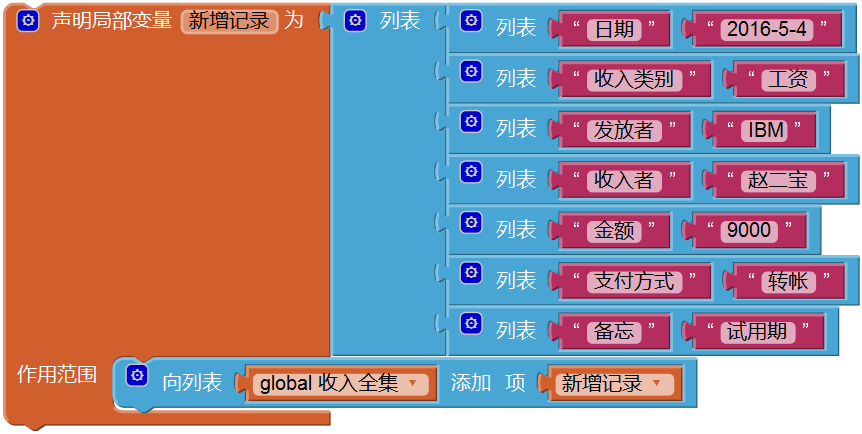 图8- 6向收入全集列表中新增一条收入记录
图8- 6向收入全集列表中新增一条收入记录三、数据的查询
查询操作的前提是设定查询条件,就收入记录而言,查询条件可以是7个数据项中的任何一项,也可以是两项甚至多项的组合,常见的查询条件中会包含日期、收入类别、收入者等,金额及备忘信息较少可能作为查询条件。在我们的帐本应用中,查询条件是两项信息的组合:日期+任何一个其他项,当其他项为空时,仅按日期进行查询。
查询操作的结果是若干条完整的收入记录,保存在另一个列表变量中(全局或局部),通常将查询结果显示在列表显示框中,以便用户进行选择,并做下一步操作(选中某项后进行删除或修改)。为了显示代码的执行结果,我们创建一个临时项目,在项目中添加一个按钮和一个列表显示框,并将图8- 5及图8- 6中的代码添加到屏幕初始化程序中,如图8- 7所示。
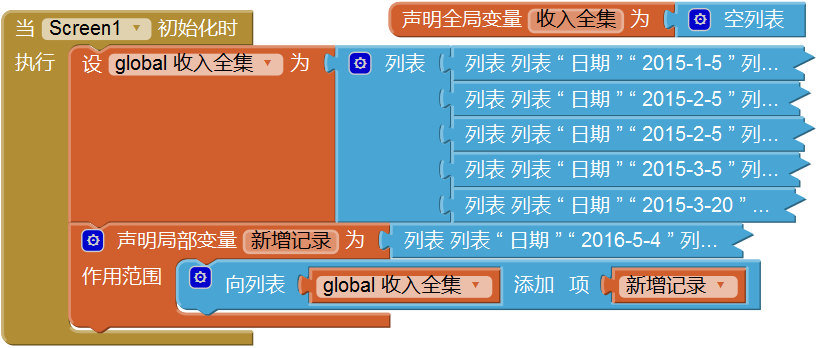 图8-7 创建一个临时项目,并在屏幕初始化程序中设置全局变量
图8-7 创建一个临时项目,并在屏幕初始化程序中设置全局变量为了节省版面,我们将收入记录的键值对列表折叠起来。现在假设我们要查询2015年2月5日的收入记录,代码如图8- 8所示。查询结果如图8- 9所示。
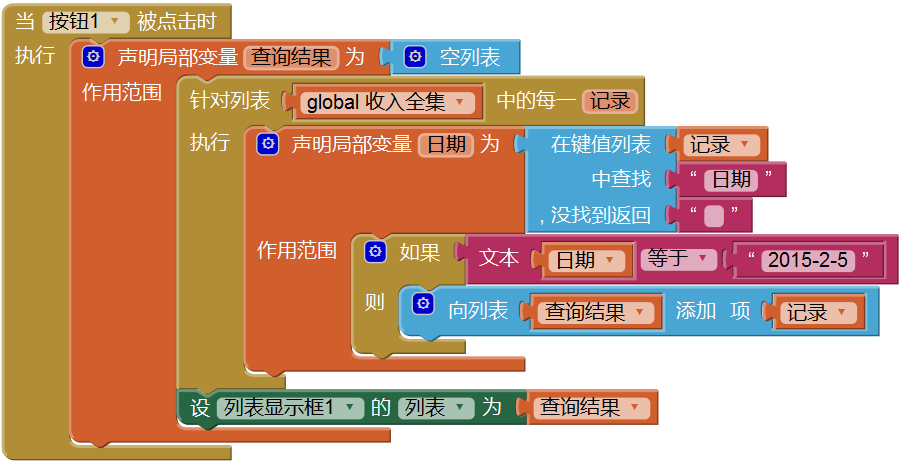 图8-8 按日期查询
图8-8 按日期查询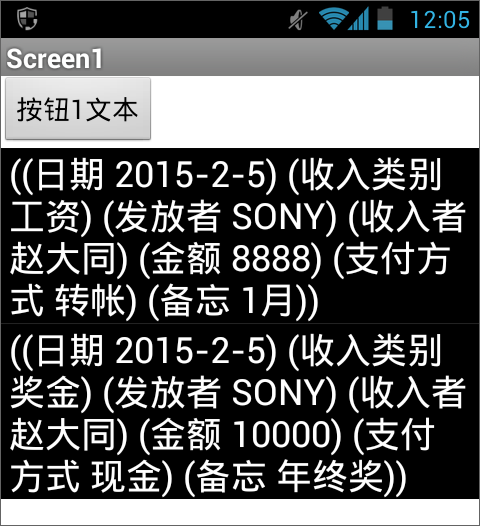 图8-9 按日期查询的结果
图8-9 按日期查询的结果以上是针对日期设置的单一查询条件,也可以设置两个查询条件的组合,这需要条件判断时使用“并且”块,例如,查询“2015年赵大同的收入”,代码如图8- 10所示,测试结果如图8- 11所示。
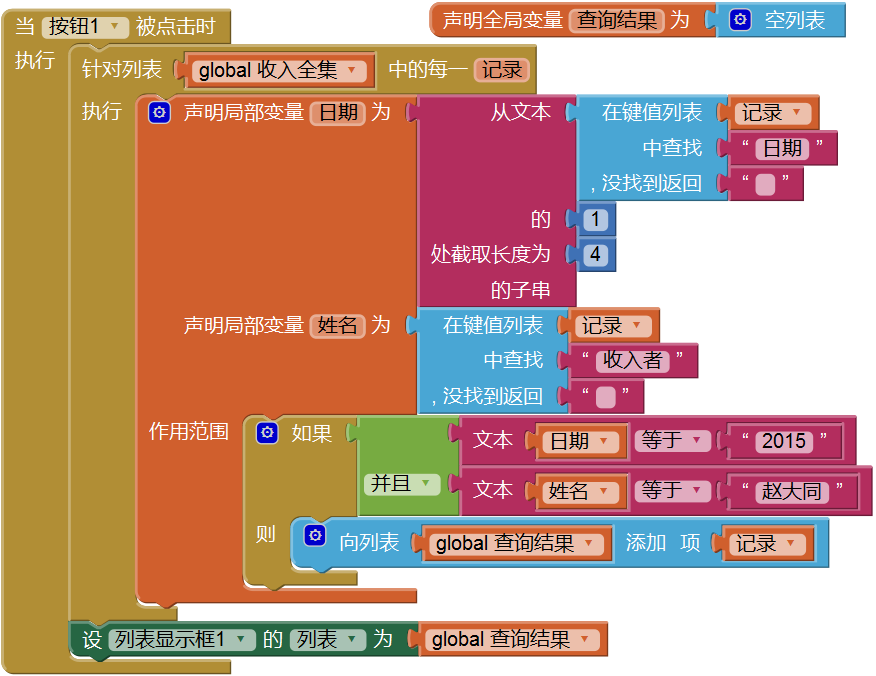 图8-10 为查询设置双重条件
图8-10 为查询设置双重条件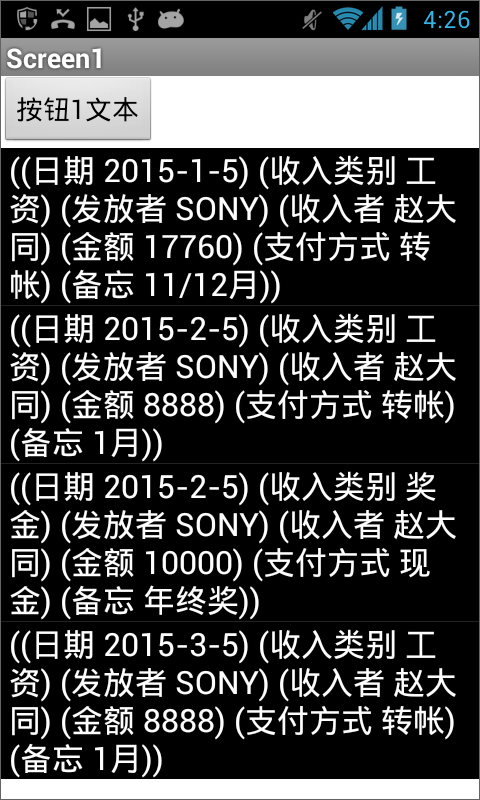 图8-11 双重条件的查询结果
图8-11 双重条件的查询结果以上是对列表数据的查询,查询条件为单一条件或双重条件,如果有更多的查询条件,只需增加“并且”运算。
为了实现下面的删除操作,图8- 10中将查询结果保存在全局变量中。
四、删除数据项
对数据项的删除要依赖于对数据的查询,满足要求的数据项被显示在列表显示框中,用户可以通过选择其中的某一项,来实现删除操作。代码如图8- 12所示。
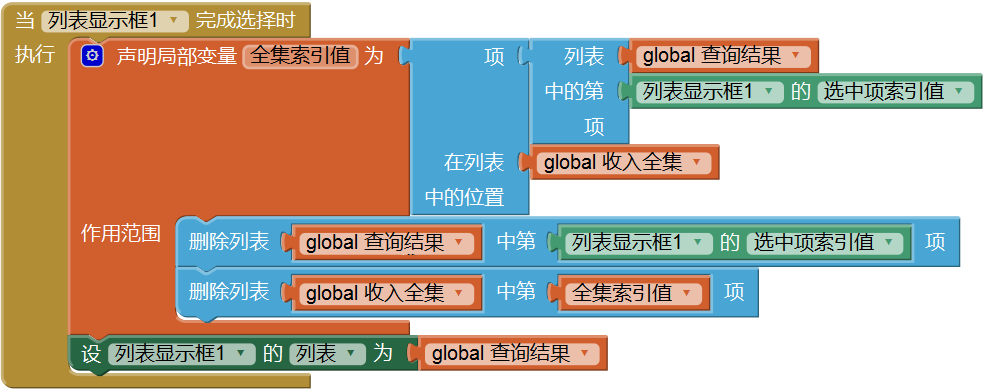 图8-12 从数据集合中删除一个数据项
图8-12 从数据集合中删除一个数据项最后以行代码用于更新列表显示框的显示内容,读者可以试试看,如果没有这行代码,结果会怎样。
这里需要格外小心的是,我们的目的是删除收入全集中的数据项,因此要求出选中项在数据全集中的索引值,为此要利用列表显示框的选中项索引值,从查询结果中求出将要删除的项,然后求出该项在收入全集中的位置(索引值),这样才能完成删除操作。
五、修改数据项
与删除操作类似,修改数据项的操作要依赖于对数据的查询,具体代码如图8- 13所示。
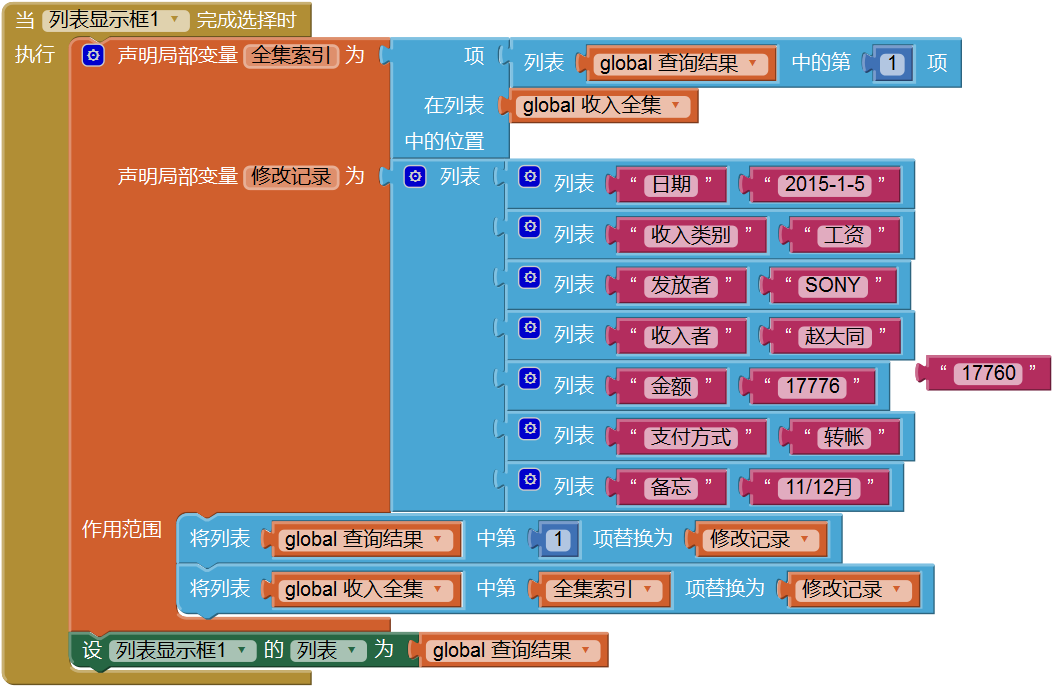 图8-13 修改数据集合中的某个数据项
图8-13 修改数据集合中的某个数据项上面例子中我们无论点击列表显示框中的哪一项,结果都是将第一条记录中的17760改为17776,这里我们只是为了说明如何更新列表项,测试结果显示修改操作是成功的。
六、数据的请求与保存
无论是增删改查哪一种操作,首先都要从数据库中读取数据。通常在屏幕初始化时,向数据库请求数据,并在任何一次增删改操作后,将更新后的数据保存到数据库中,代码如图8- 14所示。
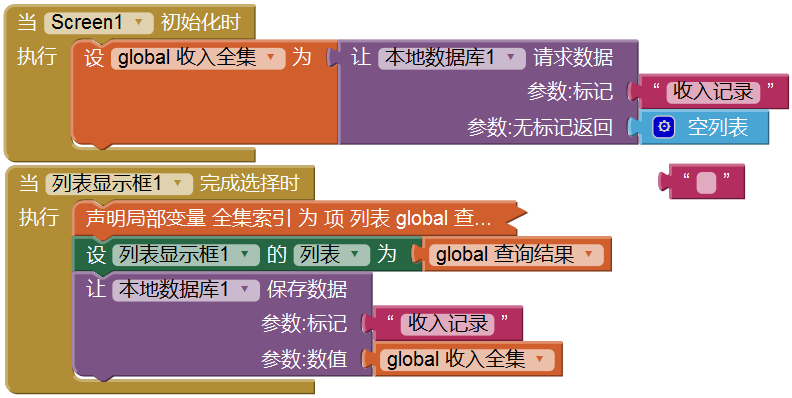 图8-14 数据的请求与保存
图8-14 数据的请求与保存有两点需要注意:(1)在本地数据库组件的请求数据过程里有两个参数,第一个参数“标记”的值必须与保存数据时使用的值完全相同;(2)第二个参数“无标记返回”的默认值是空字符,这里需要替换成空列表。在第一次进入应用时,收入记录中并没有数据,此时如果返回空字符,会给后续的程序编写带来麻烦。
以上是在App Inventor中对数据进行的常规操作,其实这些操作与数据库的关系并不大,相反,倒是与列表的操作密切相关。数据库组件的作用在于将操作结果保存到存储设备上。
还有一点需要提醒开发者,每次数据集合有所改动,都要及时将改动结果保存到数据库中,以免应用意外退出时(比如不小心碰到了设备上的返回键),数据丢失。
有了以上关于数据操作的基本知识,我们可以开始创建一个真实的应用了。这个帐本应用是笔者蓄谋已久的一个作品,早在互联网刚刚兴起时,就计划做一个可以随时记录收支信息的应用,尤其是希望记录下支出信息,但始终没有开始动手。时下智能手机的普及为随时随地的记录提供了无限的方便,加之有了App Inventor这样方便快捷的开发工具,帐本的开发势在必行了。
第三节 账本的功能模块设置
家庭账本的核心功能就是记帐、查账及统计,记账是为了查帐,查帐是为了知晓收入的来源与支出的去向,统计是为了总体评价某个时间段内的收支平衡情况。为了便于查询及统计,应用为收入及支出信息设置了若干种分类方式,用户可以对其中的部分分类方式进行添加、修改及删除操作,这就是设置功能的作用。此外,由于收支信息属于家庭内部的私有信息,为保护信息的安全,应用设置了登录功能,可以在设置功能中重置密码。应用的功能模块划分见图8- 15。其中的系统功能分别为应用的入口与出口,附属功能用于支持核心功能。
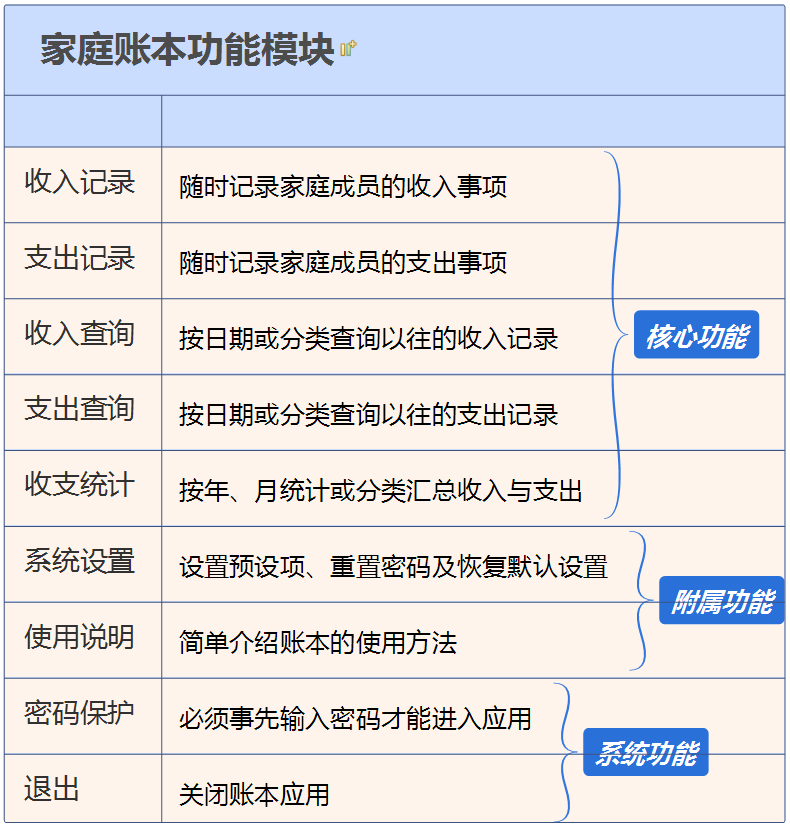 图8-15 家庭账本的功能模块
图8-15 家庭账本的功能模块关于其中每各功能模块的细节,我们将在实现这一功能之前,给出具体说明。
第四节 登录页面的功能描述
一、预设选项功能
1、预设项
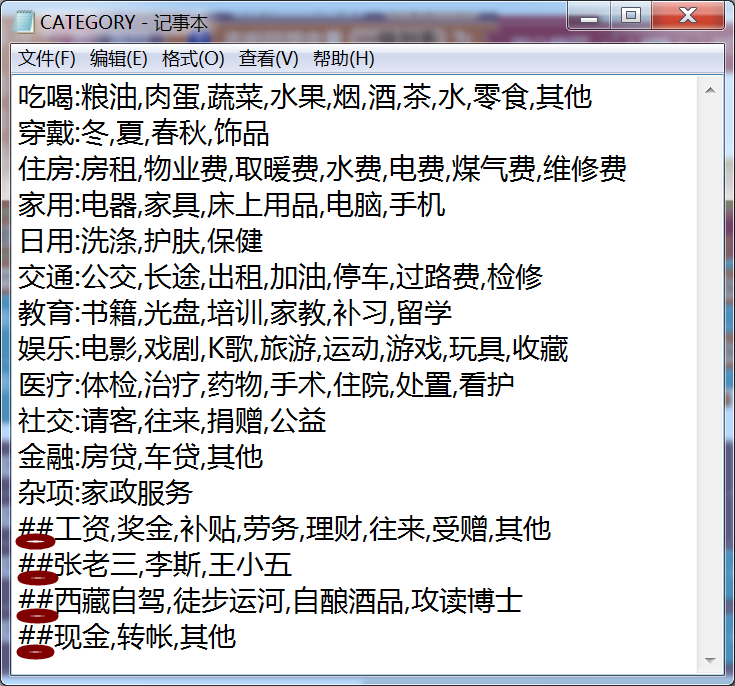 图8-16 将应用中的预设项保存在文本文件中
图8-16 将应用中的预设项保存在文本文件中如图8- 16所示,我们将系统的预设项保存在文本文件GATEGORY.txt中,其中包含了六个预设项。注意图中的四个暗红色椭圆标记,它们将文件划分为五个部分,按照自上而下的顺序,它们分别为:
- 支出分类——每一行代表一个分类:
- 半角冒号“:”之前为一级分类,共12个一级分类,可用于查询及统计;
- 半角冒号“:”之后为该一级分类下属的二级分类,可设置;
- 收入类别——可用于查询及汇总,可设置;
- 家庭成员——在收入记录中,是收入者的备选项;在支出记录中,是受益者的备选项;可用于查询及汇总,可设置;
- 支出专项——支出的另一种分类方式(可设置),可用于标记某个特殊事项的支出,可用于查询及汇总,包含两项信息:
- 专项名称:将显示在支出记录页面的下拉菜单中;
- 激活:取值为“是”或“否”,只有取值为“是”的专项名称,才会出现在支出记录页面的下拉菜单中;
- 支付方式——用于记录收入的支付手段,可设置。
2、加载预设项
在应用开发时,文件GATEGORY.txt被上传到项目中,保存在文件夹“/AppInventor/Assets/”下;在应用首次启动时,文件内容被加载到应用中,经过解析后,被保存到数据库中;当应用再次启动时,将在不同的功能页面,从数据库中读取不同的分类信息,并应用到具体的功能中。
如上一节所述,可以在系统设置功能中,对其中的五个预设项进行新增、修改及删除操作,也可以放弃已有的设置,恢复到默认设置(重新加载文件并保存到数据库中)。
二、密码保护功能
- 当用户首次启动应用时,提示用户设置密码:
- 用户需要输入密码及确认密码;
- 如果密码与确认密码一致,则密码设置成功,自动转入功能导航页面;
- 如果两次输入的密码不一致,提示用户重新输入;
- 当用户再次启动应用时,提示用户输入密码:
- 如果输入的密码正确,则转入功能导航页面;
- 如果输入的密码错误,提示用户重新输入。
第五节 数据模型
一、对象模型
在信息管理类应用中,需要处理的数据较多,有些数据可以归为一组,如图8- 3中的收入记录,其中的7项数据,在整个应用中,它们始终作为一个整体而存在,共同来描述一个收入事项。应用中会保存很多条收入记录,但每条记录中都包含这7项信息,我们称单条的收入记录为一个对象(Object),它是我们要描述的客体(Object),而这7项数据是这个对象的7个属性(Attribute),它描述了一个对象的7个特质(Attribute),我们称这7项数据组成的结构为对象模型。理解这个概念可以帮助我们提高抽象思维的层次,当我们说“收入记录”时,我们可以忽略它的细节(7个属性),而把它简化成一个“名词”。
在我们的帐本应用中,两个重要的对象模型是“收入记录”与“支出记录”,此外,“支出专项”也构成一个对象模型,它包含专项名称及激活(状态)两个属性。
对象可以用下面的方式来表示:
{属性:属性值, 属性:属性值, …, 属性:属性值}
例如,收入记录对象可以表示为:
{日期:2015-3-5, 收入类别:工资, 发放者:SONY, 支付方式:转帐, 收入者:赵大同, 金额:8888, 备忘:2月}
支出专项对象可以表示为:
{专项名称:徒步运河, 激活:是}
对象表示法中属性的排列顺序不影响对象的“值”,例如 {专项名称:徒步运河, 激活:是} 与 {激活:是,专项名称:徒步运河} 是同一个对象。
二、变量模型
在帐本应用的每一个功能页面中(导航菜单页面除外),或者说在每一个屏幕中(MENU除外),都会有1个或多个全局变量,它们是整个页面操作的核心。如果把页面(屏幕)本身当作一个对象,那么全局变量就是页面(屏幕)的属性,而所有全局变量则组成了变量模型。
三、列表的文本表示
账本应用中大量使用列表操作,而App Inventor中的图形化编程语言,使得列表的表示方法占用了很大的版面,为了便于说明列表的结构,我们引入列表的文本表示方法。
- 一级列表:(列表项1, 列表项2, …, 列表项n);
- 二级列表:((列表项1, 列表项2, …, 列表项n), (列表项1, 列表项2, …, 列表项n), …, (列表项1, 列表项2, …, 列表项n))
- 多级列表:(((a,(s,t,u),c),(e,f),(d,g)), ((x,y), (m,n,o), (q,p)))
- 键值对列表:((键1, 值1), (键2, 值2), …, (键n, 值n))。 在列表的文本表示法中,用半角的“()”表示一个列表的边界,列表项之间以半角逗号“,”分隔,键值对列表只是普通列表的特例,即,二级列表中仅有两个列表项。
我们将“对象模型”、“变量模型”以及结构固定的数据列表统称为数据模型,在整个账本的开发过程中,我们会在正式开始编写程序之前,借用数据模型的概念,并借助于列表的文本表示方法,来描述程序中所要处理的数据内容。
四、登录页面的数据模型
1、预设项列表
我们用列表的文本表示法描述六个预设项的内容:
- 支出一级分类:(吃喝, 穿戴, 住房, 家用, 日用, 交通, 通信,教育, 娱乐, 医疗, 社交, 金融, 杂项)
- 支出二级分类:((粮油,肉蛋,蔬菜,水果,烟,酒,茶,水,零食,其他), (冬,夏,春秋,饰品), (房租,物业费,取暖费,水费,电费,煤气费,维修费), (电器,家具,床上用品,电脑,手机), (洗涤,护肤,保健), (公交,长途,出租,加油,停车,过路费,检修), (书籍,光盘,培训,家教,补习,留学), (电影,戏剧,K歌,旅游,运动,游戏,玩具,收藏), (体检,治疗,药物,手术,住院,处置,看护), (请客,往来,捐赠,公益), (房贷,车贷,其他), (家政服务))
- 收入类别:(工资,奖金,补贴,劳务,理财,往来,受赠,其他)
- 家庭成员:(张老三,李斯,王小五)
- 支出专项 :(((专项名称,西藏自驾),(激活,是)), ((专项名称, 徒步运河),(激活,是)), ((专项名称, 自酿酒品),(激活,是)), ((专项名称, 攻读博士),(激活,是)))
- 支付方式:(现金,转帐,其他)
2、变量模型
密码:这是登录页面中唯一的全局变量,用于保存从数据库中读取的密码值,首次启动应用时,数据库返回的值为空字符。
数据模型是我们进行界面设计以及程序编写的依据,下一节我们将据此创建登录页面——Screen1。
第六节 界面设计
首先创建一个新项目,项目名称为“简易家庭账本”,系统将自动创建第一个屏幕。该屏幕名称为Screen1,是系统的默认设置,不可更改。
1、设置Screen1的属性
Screen1是应用启动后用户看到的第一个界面,需要设置的属性较多,因此这里单独予以设置,相关属性设置如下:
- 应用说明:随时随地记录家庭的收支事项,查询收支的详细信息,按年度、月度及类别对收支状况进行统计汇总。\n对于金钱,不贪恋,不固着,不浪费;对于赚钱,该来的一定会来;对于花钱,该去的就让它去。(注:这项设置不是必需的,可以省去,也可以换成其他你喜欢的内容。)
- 水平、垂直对齐:居中;
- 应用名称:家庭账本——减少两个字,以便应用安装之后可以显示完整的应用名;
- 图标:上传一个小图片 ,将其设置为应用的图标,以便于在应用安装之后,用户在在众多的应用图标中进行查找;
- 显示标题栏:取消勾选。
上述的“应用说明”一项,当应用运行时,点击设备菜单按键,将弹出菜单选项,点击其中的“程序说明”,将弹出一个对话框,显示应用说明的内容,如图8- 17所示(最后一行是自动添加的)。注意其中有一个“\n”用于实现换行功能。
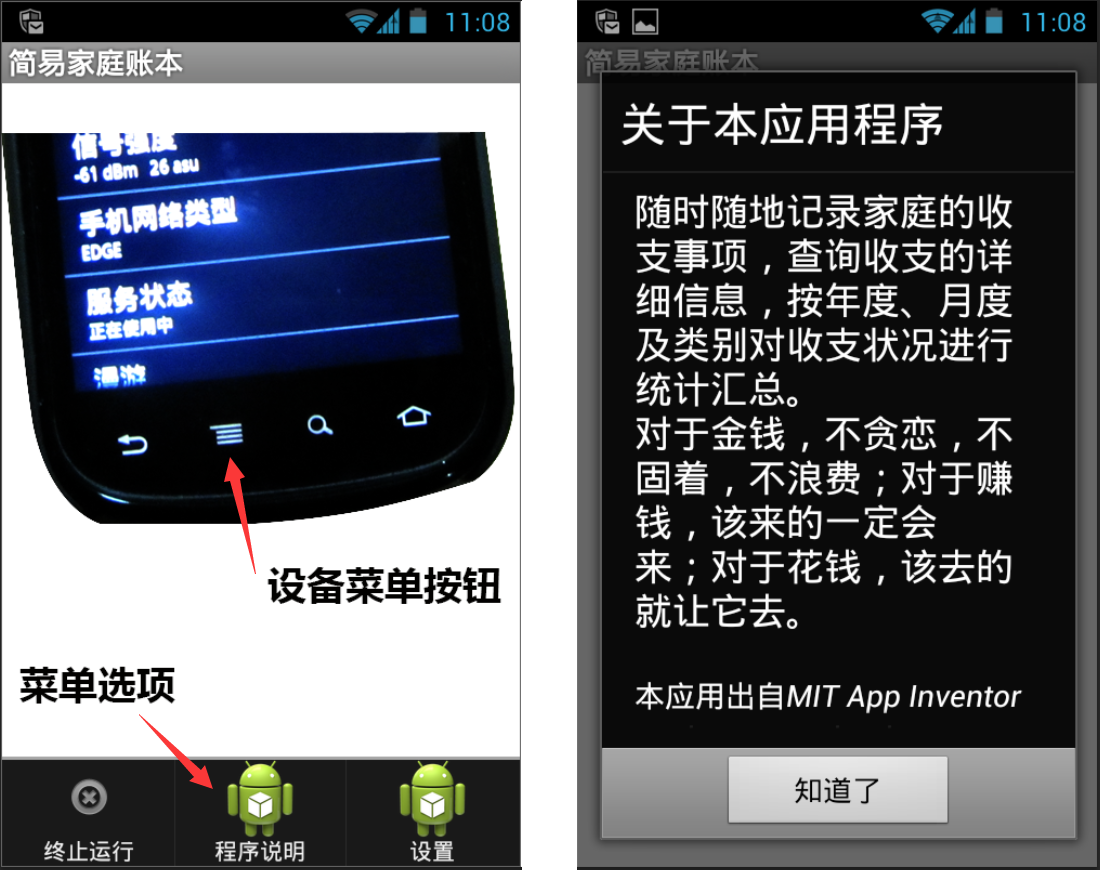 图8-17 应用说明的设置效果
图8-17 应用说明的设置效果2、添加组件
依据数据模型中的叙述,我们需要为文件加载、密码设置及登录功能提供必要的组件,包括可视组件(密码输入框、标签、按钮等)及非可视组件(文件管理器、本地数据库),如图8- 18所示。
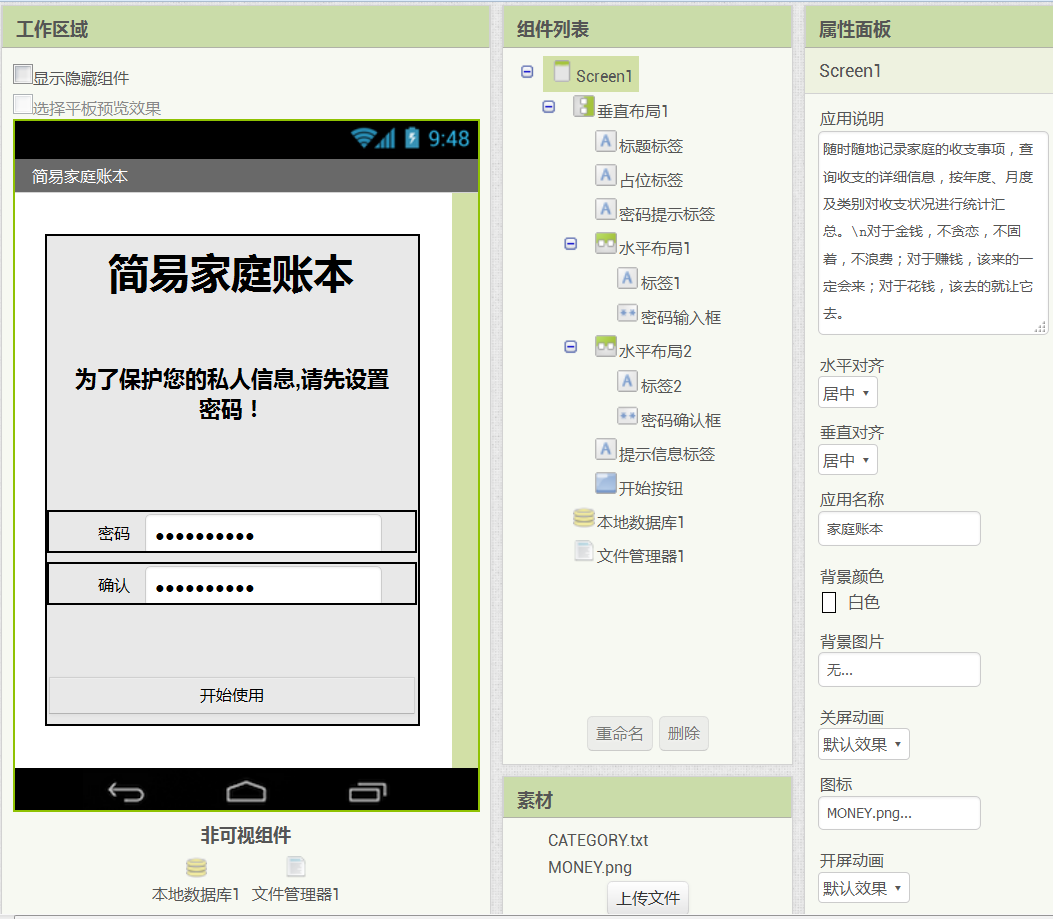 图8-18 项目的设计视图
图8-18 项目的设计视图在Screen1中放置一个垂直布局组件,设置其宽高分别为85%,由于Screen1的水平及垂直对齐属性均为居中,因此垂直布局1位于屏幕的正中。
3、设置组件属性
组件的属性设置见表8- 1。
表8- 1登录页面的组件设置
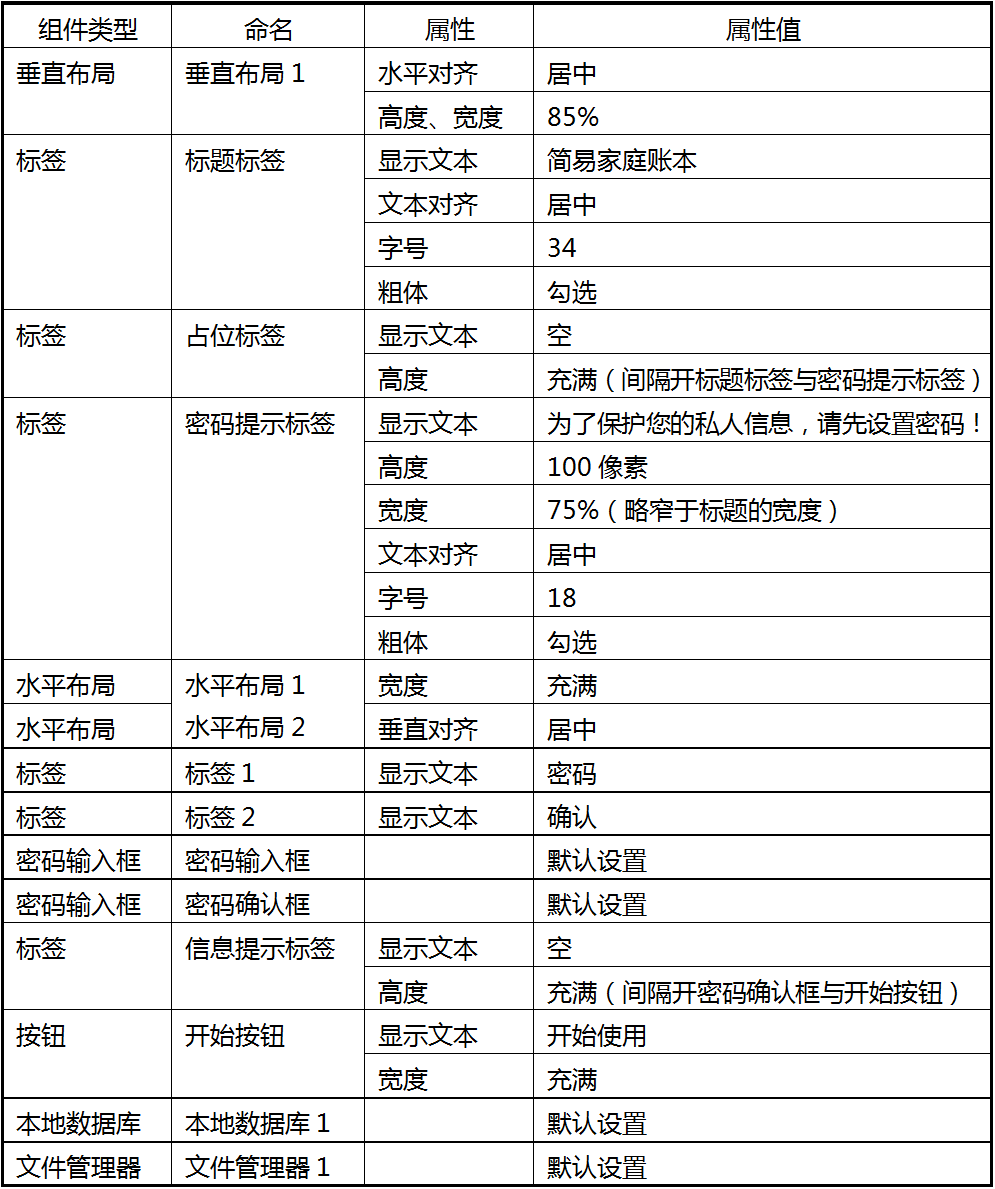
4、上传资源
为项目上传两个资源文件,如图8- 17所示,在右下方的“素材”清单中,已经上传了两个文件,一个是MONEY.png,用于设置屏幕的图标属性;另一个是CATEGROY.txt,是系统预设项的数据文件。
第七节 页面逻辑
屏幕初始化时,系统将从本地数据库中读取密码信息,如果密码为空,则视同用户第一次打开应用,此时需要实现两项功能:加载保存预设项及设置密码;如果密码不为空,将密码保存到全局变量“密码”中,并实现登录功能。
1、加载保存预设选
在屏幕初始化时,如果读取的密码为空,则读取预设项数据文件CATEGORY.txt(文件存放位置为:/AppInventor/Assets/),与此相关的是文件管理器的收到文本事件。在该事件中,我们将文本解析为列表,并保存到数据库中。
2、密码设置
- 界面组件的属性设置如表8- 1所示;
- 用户输入密码并确认密码,然后点击开始按钮;
- 如果输入的密码不为空,且与确认密码相同,则转到导航菜单页面,否则,用标签提示用户重新输入。
- 一旦用户正确地设置密码,将密码保存在本地数据库中。
3、登录功能
- 密码提示标签将显示“请输入密码”,同时隐藏水平布局2(包含密码确认框);
- 用户输入密码,并点击开始按钮;
- 将用户输入的密码与全局变量“密码”进行比较,如果两者相同,则转到导航菜单页面,否则提示用户重新输入。
在Screen1页面的生命周期中涉及三个事件:屏幕初始化事件、文件管理器的收到文本事件以及开始按钮点击事件,下面将针对这三个事件完成具体程序的编写。
第八节 编写程序
1、屏幕初始化
首先声明全局变量——密码,当屏幕初始化时,从本地数据库中获取标记为“密码”的值,如果密码不为空,说明用户已经成功设置了密码,则提示用户输入密码,并隐藏与确认密码相关的组件;如果密码为空,则读取预设项数据文件。代码如图8- 19所示。
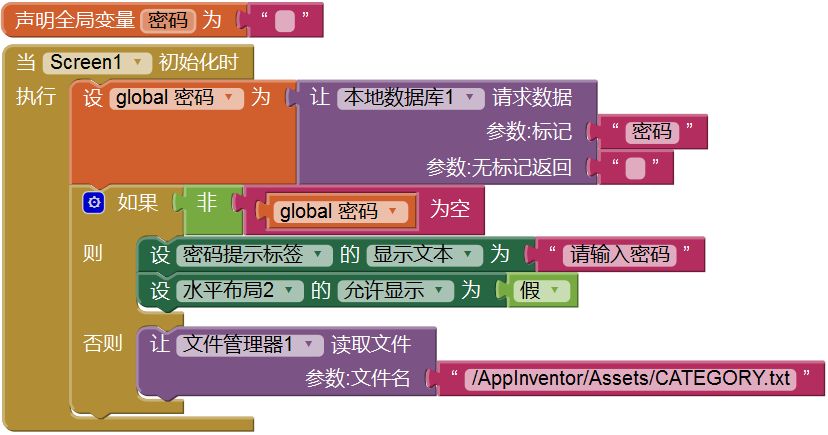 图8-19 Screen1的屏幕初始化程序
图8-19 Screen1的屏幕初始化程序2、文件管理器收到文本
在六个预设项中,支出一级分类与支出二级分类的数据混杂在一起,我们需要将其解析出来,为此,先创建一个有返回值的过程——解析支出分类,该过程的参数为“分类字串”,也就是数据文件中的第一部分内容,如图8- 16所示;该过程的返回值为列表,列表的第一项为一级分类,第二项为二级分类。代码如图8- 20所示。
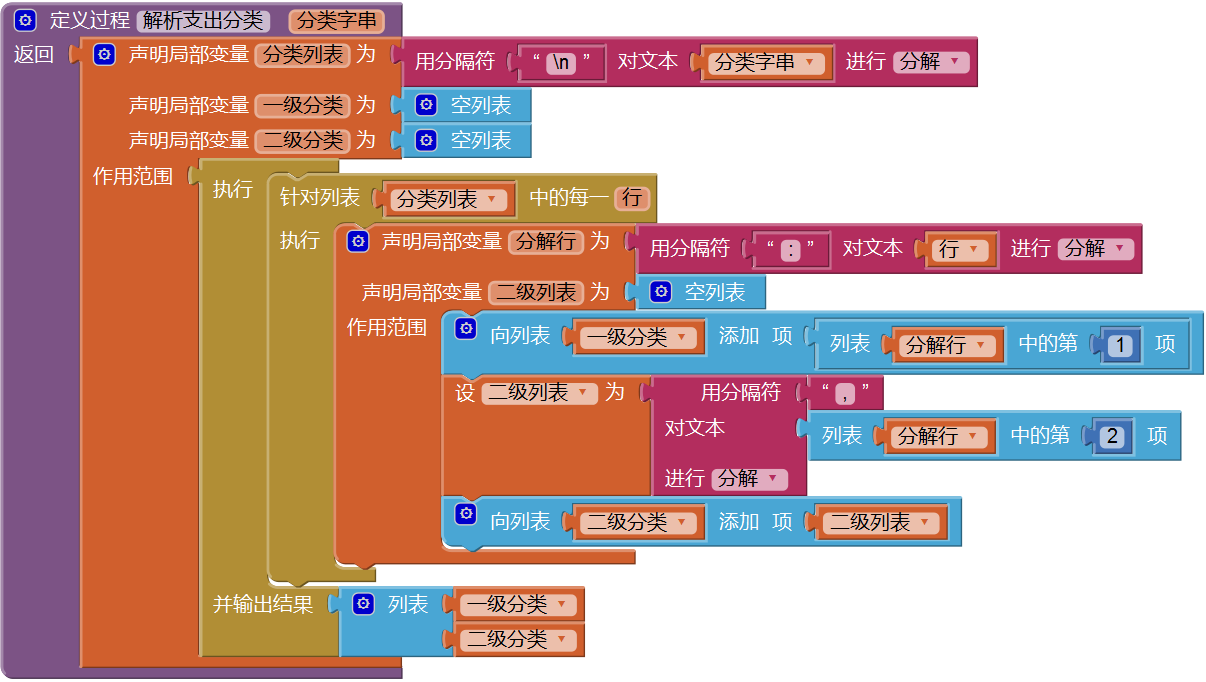 图8-20 将支出分类的字串解析为列表
图8-20 将支出分类的字串解析为列表此外,我们还要为支出专项的数据添加“激活”项,为此创建一个有返回值的过程——支出专项列表,该过程的参数为“逗号分隔字串”,即数据文件中的第四部分;该过程的返回值为键值对列表,每个列表相中包含两个键值对,它们的键分别是“专项名称”与“激活”,代码如图8- 21所示。
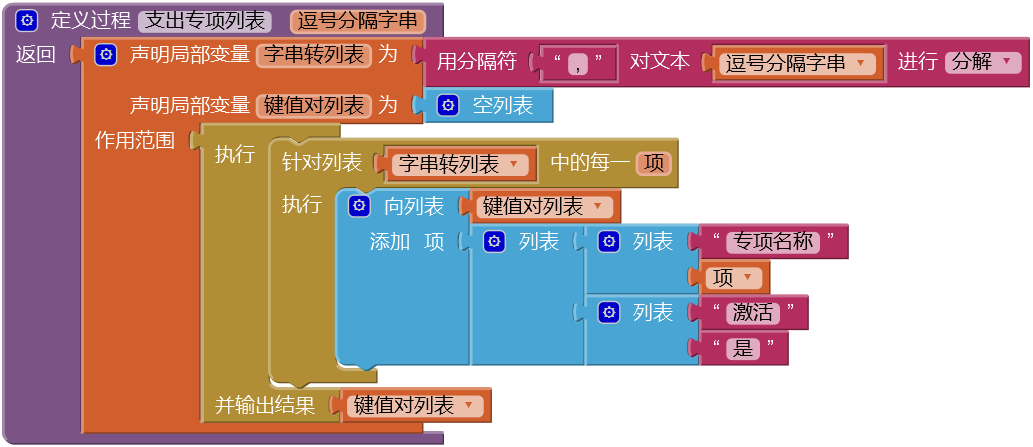 图8-21 为支出专项添加“激活”数据
图8-21 为支出专项添加“激活”数据然后,我们在文件管理器的收到文本事件中,解析文件内容,并将所有预设项保存到数据库中。代码如图8- 22所示。
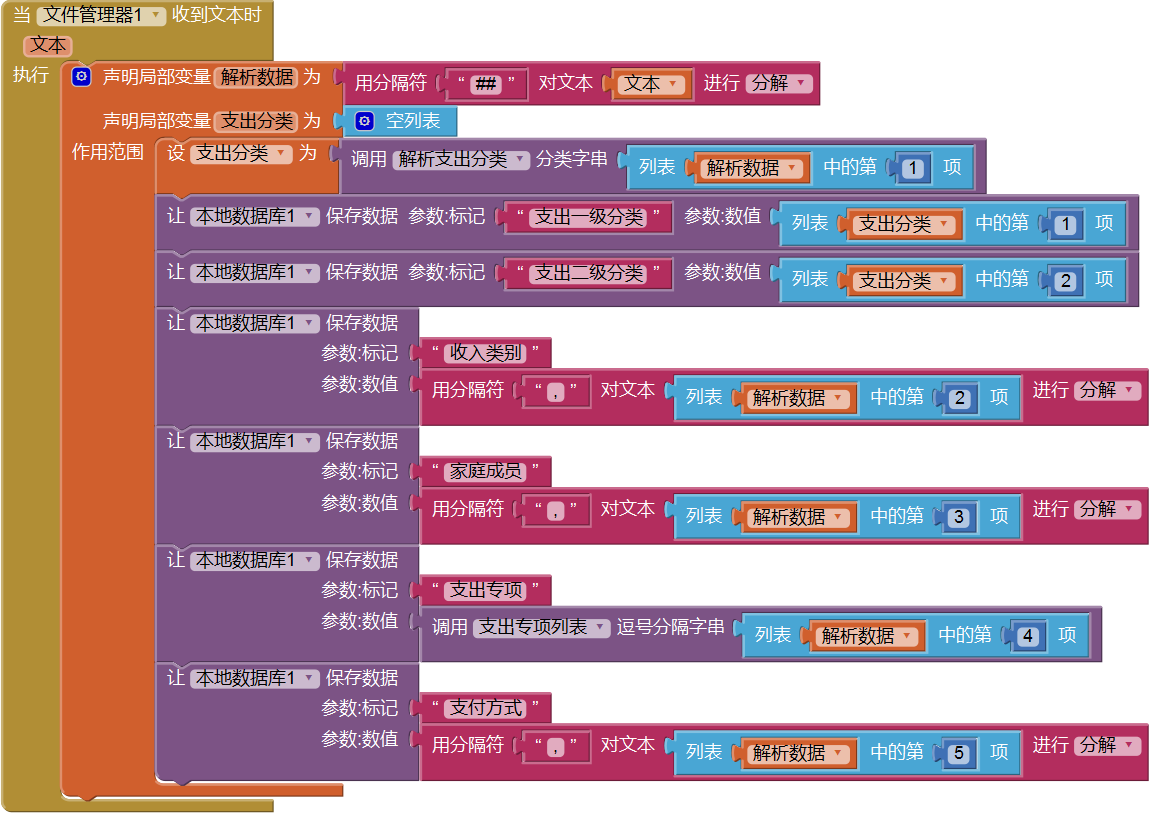 图8-22 文件管理器收到文本事件处理程序
图8-22 文件管理器收到文本事件处理程序这里需要特别留心支出二级分类的数据格式,它以逗号分隔字串的形式保存到数据库中。在后续开发中,我们在为二级分类的下拉框组件设置数据源时,要设置其“逗号分隔字串”属性,而非列表属性。
3、开始按钮点击程序
首先根据全局变量“密码”的值,分别对用户输入的信息进行判断,并给出对应的提示;当用户输入了正确的密码后,打开导航菜单屏幕,代码如图8- 23所示。
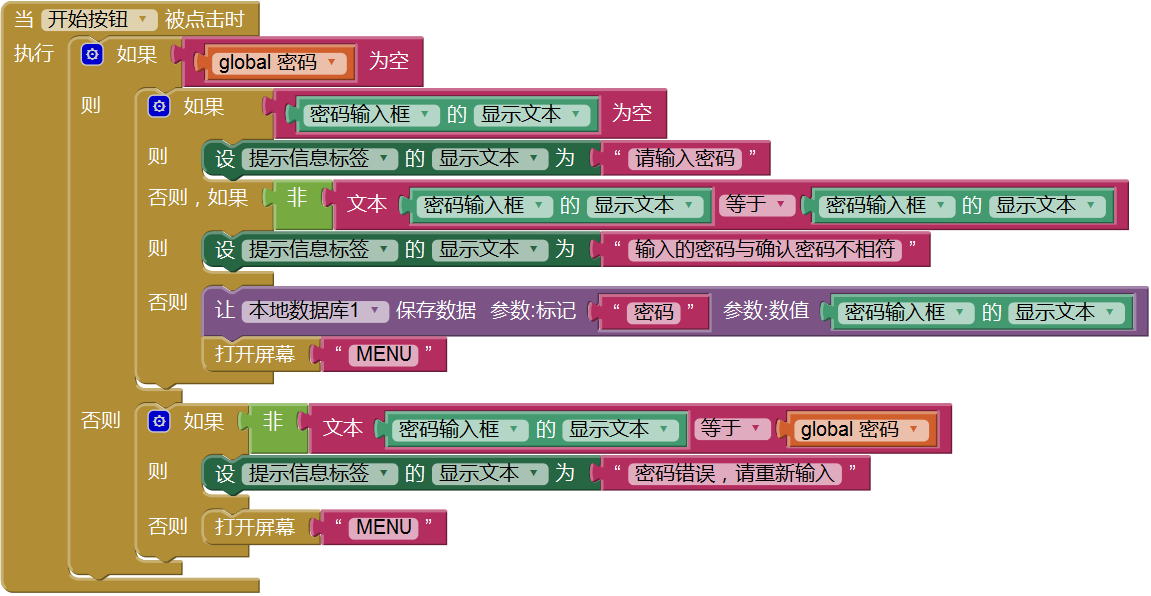 图8-23 开始按钮点击事件处理程序
图8-23 开始按钮点击事件处理程序上述代码还无法进行测试,我们还要添加一个屏幕——MENU,如图8- 24所示。这里需要提醒开发者,屏幕一旦添加完成,屏幕名称将无法更改,因此,在为屏幕添加组件之前,请确认屏幕的名称是有意义的,不要使用Screen2、Screen3这样的名称,因为在后续编程中,当屏幕越来越多时,程序的可读性会越来越差。如果觉得屏幕名称不妥,可以将新增的屏幕删除,再重新添加屏幕。另外,屏幕的名称只能包含字母、数字及下划线,并且必须以字母开头。这里我们为导航菜单屏幕取名为MENU,并且使用大写字母,以彰显屏幕组件在所有组件中的至高无上的地位。
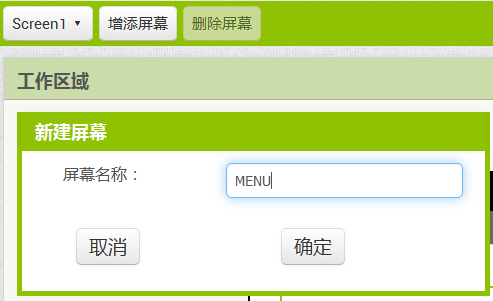 图8-24 添加一个屏幕——MENU
图8-24 添加一个屏幕——MENU第九节 测试
以上我们完成了登录页面的设计及编程,并创建了一个新屏幕——导航菜单屏幕,现在来测试一下上述程序,测试结果如图8- 25所示。
 图8-25 Screen1测试结果
图8-25 Screen1测试结果在多屏幕应用的测试过程中,涉及跳转屏幕的操作时,AI伴侣的反应速度显得有些慢,有时甚至没有反应,不过本次测试还算顺利。下一章我们将对导航菜单屏幕MENU进行设计并编程,并实现收入记录功能。